Para Imprimir en Cartulina Personalizada de Etiquetas
EasyPower incluye varios diseños predeterminados de páginas que coinciden con cartulina común de etiquetas, pero puede utilizar una cartulina de etiquetas que no esté ya incorporado. En este caso, es necesario especificar un diseño de página personalizado para que coincida con la cartulina de etiquetas. Este tema le guía a través de ese proceso.
En este ejemplo, vamos a configurar un diseño de página al utilizar una página de 8,5 x 11 pulgadas que contiene seis etiquetas de 4 x 3 pulgadas. Abajo se muestra una imagen de la distribución de las etiquetas en la cartulina de etiquetas que vamos a coincidir con nuestros controles de diseño de página.
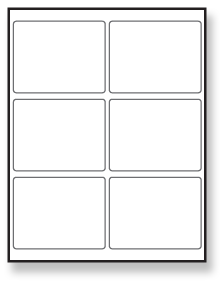
Figura 1: Cartulina de Etiquetas
- Desde la ventana Vista Previa de Impresión de etiquetas, en la lista Diseño de Página, haga clic en Personalizado.
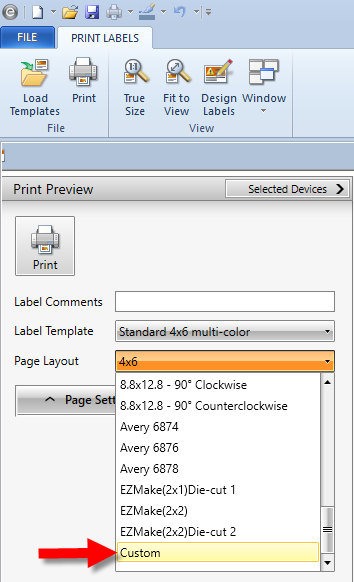
Figura 2: Opción Diseño Personalizado de Página
- Haga clic en Configuración de Página para expandir el panel Configuración de Página.
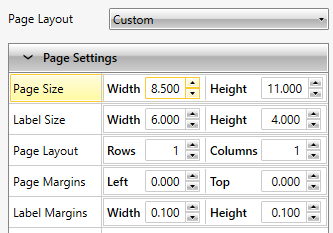
Figura 3: Configuraciones de Página
- Especifique el tamaño de cada página de etiquetas en los campos Tamaño de página. En este caso, estamos configurando una página que es de 8,5 pulgadas de ancho y 11 pulgadas de alto.
- Especifique el tamaño de la etiqueta en sí. Especifique 4 pulgadas de ancho por 3 pulgadas de alto.
- Especifique el número de filas y columnas de etiquetas. Tenemos 2 columnas y 3 filas.
- Los márgenes de la página, o márgenes desde el borde exterior de la página al borde de la etiqueta son 0,2 pulgadas a la izquierda y 0,75 pulgadas de la parte superior.
- Los márgenes de la etiqueta, o el espaciado entre las etiquetas es una anchura de 0,1 pulgadas y una altura de 0,3 pulgadas.
- Configure Centra la Etiqueta y Escala para Adaptarse para determinar cómo desea que la plantilla seleccionada quepa dentro de la etiqueta impresa.
- Para ver cómo la plantilla será impresa dentro del área de la etiqueta, seleccione la casilla de verificación Contorno de Etiqueta. Esto añade una línea discontinua verde en la vista previa que muestra donde las etiquetas están en la página. Este contorno no se imprime. La vista previa debe aparecer similar al siguiente:
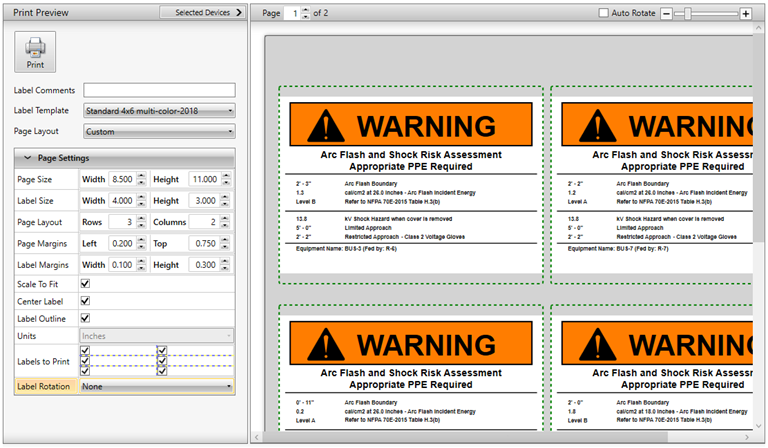
Figura 4: Vista Previa de Etiqueta
EasyPower recuerda el diseño personalizado de página y utiliza la próxima vez que imprima.
